vue-cli创建项目
前端工程化,项目>>>(vue-cli),创建处vue项目,单页面应用(spa) vue-cli创建项目开发,在项目中开发,最后上线,一定要编译 '纯粹的html,js,css' vue-cli工具由于是nodejs编写的,所以我们需要node安装环境1.下载node解释器
官网下载对应平台的nodejs解释器,一路下一步 -安装后会自动添加环境变量:可执行文件路径 就在环境变量 -下载完成后我们打开cmd,就可以运行node,他的使用和安装模块的命令,类似python的两个命令(这两个命令来自两个可执行文件): -node: 类似cmd中python命令 -npm: 类似cmd中的pip命令 nodejs官网:http://nodejs.cn/
vue-cli项目创建
vue版本不同可以使用不同的项目脚手架 2.x 使用vue-cli :https://cli.vuejs.org/zh/ 3.x 使用vue-cli 3.x版本的vue项目还可以使用vite创建,vite 效率非常高,但不支持2.x版本的vue项目 1.安装cnpm工具
- 我们的nodejs自带的npm工具,npm会从国外的站点下载,速度慢
- cnpm是淘宝出的工具,下载的时候,去淘宝镜像下载,速度快,
- 以后使用cnpm 代替npm
npm install -g cnpm --registry=https://registry.npm.taobao.org
2.安装脚手架(vue-cli)cnpm install -g @vue/cli
-g表示全局(全局变量)
安装完成后,cmd控制台就可以输入 vue 命令了(类似装了djagno可以使用django-admin创建django项目
- 如果遇到速度特别慢的情况,可以使用 清空缓存处理(如果安装失败,需要执行清除缓存,再重新安装,创建项目时也是一样的流程)
npm cache clean --force
3.使用vue-cli创建项目
- 在输入命令执行之前需要自行选择创建项目的路径
- 速度可能会很慢,可以等,也可以ctrl+c停止(停止后如果需要重新创建,需要执行npm cache clean --force)
- 很慢的原因:
1.因为vue-cli需要很多依赖(下载的东西比较多)
2.需要从github上拉空项目
输入命令:vue create myfirstvue
如果出现上图情况,y继续即可
执行命令结束会进入到选择界面
- 上下键进行选择,回车键确定
- 这里我们选择最后一个选项,前面两个默认选项由于使用了eslint会对代码进行格式化,比如我们如果漏写了分号,会报错,但是运行的时候其实并不影响
- 如果我们之前选择自定义并且进行了保存,这里也会展示出来的
配置选择
- 选择vue版本

- 历史模式选择

- 选择项目依赖安装位置

- 是否保存当前配置

- 输入保存后名称

- 创建成功如下图所示

vue项目目录介绍
# vue 项目目录介绍 myfirstvue # 项目名 node_modules # 非常多第三方模块,以后把项目复制给别人时【上传git要忽略掉】,这个文件夹删掉,很多小文件,项目的依赖,项目要运行,没有它不行 如果没有只需要执行 cnpm install,根据package.json的依赖包,按装好依赖、 public # 文件夹 -favicon.ico # 网站小图标(浏览器上方的略缩图) -index.html # spa 单页面应用,以后整个vue项目都是用这一个html,但你不用动他 src # 文件夹--以后咱们都动这里面的 -assets # 静态资源,以后前端用的图片,js,css。。都放在这里 logo.png # 图片(我们访问的欢迎页面中的那个图片就是这个) -components # 以后在这里放组件, xx.vue, 小组件 HelloWorld.vue # 提供的展示组件 -router # 安装了Router,就会有这个文件夹,下面有个index.js index.js -store # 安装了Vuex,就会有这个文件夹,下面有个index.js -index.js -views # 页面组件 -AboutView.vue -HomeView.vue -App.vue # 根组件,new Vue实例管理了 div,以后原来写在div中的东西,现在都写在App.vue -main.js # 项目的启动入口 .gitignore # git的忽略文件,后面学了git就会了 babel.config.js # bable配置文件,不用动 jsconfig.json # 配置文件,不用动 package.json # 不用动,安装了第三方模块,它自动增加 # 内部的信息中有name属性,这就是我们项目的名称,项目启动后可以在浏览器的上方看到 # name属性的下方,还有一个scripts属性,内部有一个serve键值对,这个serve就是对应:npm run serve中的serve的,如果我们在这里进行了更改,启动项目的命令也需要更改 # 下方的dependencies中配置了项目所需模块的版本信息,版本前面的‘^’号表示的是可以往更高版本兼容,但实际使用的时候通常不这么设置(高版本容易出兼容性问题) package-lock.json # 锁定文件,忽略掉 README.md # 用户手册 vue.config.js # vue的配置文件 es6导入导出语法
App.vue,main.js是什么
### 看xx.vue 组件学到的重点######### # 记住,以后开发vue项目,都按照这个模式来 1 新建xx.vue(创建新的组件页面组件) 2 在xx.vue中就三块内容 #1 以后组件的html内容,都写在这里 <template> </template> #2 以后该组件使用的样式,都写在这 <style> </style> # 3 以后js的东西,都写在这 <script> </script> #### main.js 学到的 # 找到index.html 中的id为app的div,以后都在App.vue中写(相当于我们之前在html中编写vue时的el属性) new Vue({ render: h => h(App) }).$mount('#app') - python中创建包,可以在其他py文件中导入
- js 从es6开始,也支持包的导入和导出
- 我们编写下方的代码时需要创建一个文件夹,在文件夹内创建一个js文件,在他的内部编写vue代码,为了使这个代码生效我们需要在main.js中进行导入
默认导出语法(使用的多)
-导出语法 export default 一般是个对象 -导入语法 import 别名 from '路径' 以后 别名 就是 导出的对象 命名导入导出语法(了解)
命名导出语法可以写多个,这样就可以导出多个变量
导出的导入的时候需要用大括号包裹导入的变量,并用逗号隔开,需要什么变量就导入什么变量
ps:导出的时候需要注意,const定义的导出的变量名不能跟前面代码中的变量名重复,会报错
导入的简写形式
- 包下的 index.js 导入的时候,不用具体到index.js的路径
- 它等同于ptyhon的init.py
-例如: # 包是 xiaoming -index.js #导入的时候 import xiaoming from './xiaoming' vue项目编写步骤
# 1 以后只需要写xx.vue -页面组件(views文件夹内创建) -小组件 给页面组件用的(components文件夹内创建) # 2 组件中导出 'HelloWorld.vue组件导出后,导入到HomeView.vue组件中(小组件导入到页面组件中)' '如果组件内部定义了变量需要用data来接收,但是要写成方法return值' export default { name: 'HelloWorld', data() { return { xx: '彭于晏' } }, props: { msg: String } } '如果外面有自定义属性就需要用props来接收' <HelloWorld msg="Welcome to Your Vue.js App"/> # 3 组件如果要在别的组件中使用,需要导入、注册 '这里也是以HelloWorld.vue组件导入到HomeView.vue组件中为例子' # 导入 import HelloWorld from '@/components/HelloWorld.vue' # 这里的@符号就是指代src文件夹 import HelloWorld from '../components/HelloWorld.vue' # 注册 export default { components: { HelloWorld } } # 4 注册以后,在这个组件中就可以使用导入的组件 ,写在<template> # 自定义属性 '可以写但个标签,也可以写两个标签进行包裹,包裹后内部可以用更多的操作,比如插值语法' <HelloWorld msg="传进来的p"/> props配置项
props配置项在里面写接受父传子自定义的属性 # props配置项有三种写法: -1 数组写法 -2 对象对象写法 -3 对象套对象写法 # 写法总结 # 方式一:使用数组 props: ['msg'], # 方式二:使用对象 props: {msg: String}, // 属性验证 # 方式三:使用对象,指定类型、默认值和必填 props: { msg: { type: String, //类型 required: true, //必要性 default: '老王' //默认值 } } props使用
- 新建组件child.vue
- 在根组件app中引入child.vue,并注册(在components中)
- 根组件可以通过自定属性进行父传子(可以写多个自定义属性)
- 子组件通过props配置项接收数据(数组写法/对象写法)
- 可以进行属性的验证,虽然会在前端控制台报错(不影响正常显示)
Mixin混入
# mixin(混入) 可以把多个组件共用的配置提取成一个混入对象 -把多个组件中公用的东西,抽取出来,以后可以全局使用和局部使用 # 使用步骤 -1 定义混入对象,新建mixin包,下新建index.js -2 在 index.js中写代码(组件中会用到的,比如data,methods、配置项) export const hunhe = { data() { return { name: '彭于晏' } }, methods: { handlePrintName() { alert(this.name) } }, } -3 局部导入:在组件中 import {hunhe} from "@/mixin"; # 配置项: mixins:[hunhe,] -4 全局使用,在main.js 中 以后所有组件都可以用 import {hunhe} from "@/mixin"; Vue.mixin(hunhe) // Vue.mixin(lqz2) 多个混入需要注册多次 // Vue.mixin(lqz3) -5 在组件中,直接使用即可 局部使用mixins
- 新建组件并将其导入到根组件中
- 编写根组件代码/编写子组件代码
- 根组件和子组件有相同的(数据/方法)
- 在src目录下新建mixin文件夹并且在其中新建index.js编写相同的(数据/方法)
- 我们就可以在子组件/父组件 中配置项配置mixin,导入共同拥有的(数据/方法)
注意:如上示例中,混入导入的和methods中的函数都是同一个名字。
直接说结论:先使用methods中的函数,如果在methods中找不到,再用mixins的。
扩展:
混入不仅仅可以抽取methods中的函数,还可以抽取data()数据。
查找顺序和之前的一样,先使用组件自己的数据,如果没有数据,再去mixins中找数据。
create()这种生命周期钩子函数也可以抽取到mixins。
全局引用mixin
需要在main.js中导入mixin包:
全局引入之后,相当于在所有组件中都加入了mixins配置项,所有组件就都可以使用混入的函数和数据了。
mixins具体使用情景:
比如有一个记录用户浏览记录的功能,通过引入mxins,可以实现在每个组件都可以使用这个功能。
插件
# 功能:用于增强Vue 本质:包含install方法的一个对象,install的第一个参数是Vue,第二个以后的参数是插件使用者传递的数据 - elementui相当于是Vue的插件 # 使用步骤 -新建包plugins,新建index.js import Vue from "vue"; import axios from "axios"; import {hunhe} from '@/mixin' export default { install(miVue) { // console.log(miVue) // 1 vue 实例上放个变量 // Vue.prototype.$name = 'lqz' // 类比python,在类上放了一个属性,所有对象都能取到 // Vue.prototype.$ajax = axios // 2 使用插件,加入混入 // 全局使用混入 // Vue.mixin(hunhe) // 3 定义全局组件 // 4 定义自定义指令 v-lqz Vue.directive("fbind", { //指令与元素成功绑定时(一上来) bind(element, binding) { element.value = binding.value; }, //指令所在元素被插入页面时 inserted(element, binding) { element.focus(); }, //指令所在的模板被重新解析时 update(element, binding) { element.value = binding.value; }, }); } } 2 在main.js 中使用插件 import plugins from '@/plugins' Vue.use(plugins) // 本子,使用use,会自动触发插件对象中得install 3 以后再组件中可以直接用插件中写的东西 # 插件可以做的事: 1 了解,自定义指令(不了解没关系) 2 定义全局变量,以后在任何组件中都可以使用到,借助于Vue.prototype往里放 ,以后所有组件只要this.$ajax 就是axios对象 3 使用全局混入 4 自定义全局组件 使用插件给Vue对象添加属性
- 在src目录中新建plugings文件夹,并且新建index.js文件在其中
- 在index.js文件中编写代码
插件是包含install方法的一个对象。如上图我们在index.js导出这个对象。install方法的第一个参数是Vue实例,第二个以后的参数是插件使用者传递的数据
需求:在Vue实例上存放一个变量,在任意位置通过this.变量名就可以获取到这个变量的数据。(本质上增强了Vue的功能)
导入Vue,这里的Vue是源码中的Vue构造函数(把他当作python中的类)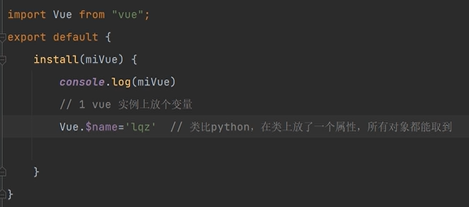
在Vue类上存放了一个属性$name,以后Vue类产生的对象,都可以拿到这个属性。
使用插件,在main.js中导入插件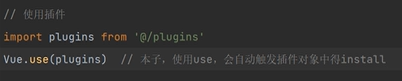
并且使用对插件使用Vue.use(),相当于自动触发插件对象中的install方法。Vue.use()会给自动插件的第一个参数传入Vue构造方法(相当于python中的类)。
还可以给插件传更多的参数如:Vue.use(plugins, 1, '你好')
在插件中接收参数
在根组件里打印this: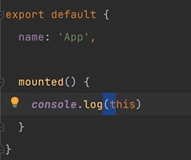
这个this是当前的组件对象。查看控制台,发现并没有我们添加的$name属性。
那到底如何使用插件,给Vue对象添加属性呢?使用原型prototype。
修改插件代码:
这里有个类似python中属性查找属性的问题。我们使用Vue.prototype.$name='lqz'将属性放入prototype。Vue对象查找属性时,会先在自己身上找,如果找不到,就会去prototype找$name属性。prototype类比python中的类。
使用插件引入axios: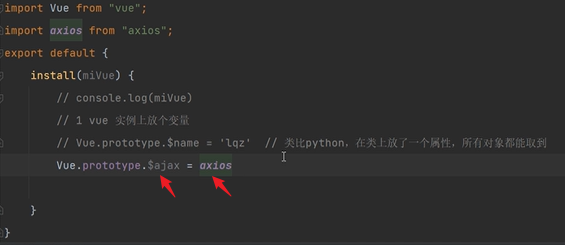
这样写,在任意页面都可以通过this.$ajax直接使用axios,不用每次使用都导入了
为什么属性的名字前,都需要加一个$?
防止和组件内部的属性名冲突。
插件配合混入
之前我们是在main.js使用Vue.mixin()实现全局混入。
通过插件实现全局混入: 也相当于所有组件都添加了mixin配置项。
也相当于所有组件都添加了mixin配置项。
在插件定义全局组件

elementui插件定义很多全局组件,我们可以直接使用:
scoped
# 父组件写了style,子组件都会使用父组件的style 如果在根组件中写了样式,会在所有页面组件都生效,这样不太好,所有需要使用scoped。 # 父组件的样式,在子组件中会生效,在style上写 <style scoped> # </style>让该样式只在当前组件中生效 # 示例 <style scoped> h1 { background-color: chartreuse; } </style> localStorage和sessionStorage
# 是window浏览器对象(BOM)有的东西 localStorage和sessionStorage和Vue没有必然联系。 # 如果想在浏览器中存储数据: 有三个地方: 1.永久存储:localStorage 不登录加购物车,没登录 搜索过的商品 2.临时存储:sessionStorage 关闭页面数据就没了 3.设定一个时间,到时候就过期:cookie # 补充:序列化和反序列化 // 对象转json字符串 // JSON.stringify(person) // json字符串转对象 // JSON.parse() # 都是在浏览器存储数据的--》存数据有什么用? -登录成功 token存在本地 -不登录加入购物车功能,迪卡侬存在了localStorage中 -组件间通信----》 跨组件 # localStorage -永久存储,除非清空缓存,手动删除,代码删除 -localStorage.setItem('userinfo', JSON.stringify(this.userInfo)) -localStorage.getItem('userinfo') -localStorage.clear() // 清空全部 -localStorage.removeItem('userinfo') # sessionStorage -关闭浏览器,自动清理 -sessionStorage.setItem('userinfo', JSON.stringify(this.userInfo)) -sessionStorage.getItem('userinfo') -sessionStorage.clear() // 清空全部 -sessionStorage.removeItem('userinfo') # cookie -有过期时间,到过期时间自动清理 -借助于第三方 vue-cookies -cookies.set('userinfo', JSON.stringify(this.userInfo)) -cookies.get('userinfo') -cookies.delete('userinfo') cookies操作
# 安装Vue cookies第三方插件: cnpm install vue-cookies -S # 导入: import cookies from 'vue-cookies' <template> <div id="app"> <h1>localStorage操作</h1> <button @click="saveStorage">点我向localStorage放数据</button> <button @click="getStorage">点我获取localStorage数据</button> <button @click="removeStorage">点我删除localStorage放数据</button> <h1>sessionStorage操作</h1> <button @click="saveSessionStorage">点我向localStorage放数据</button> <button @click="getSessionStorage">点我获取localStorage数据</button> <button @click="removeSessionStorage">点我删除localStorage放数据</button> <h1>cookie操作</h1> <button @click="saveCookie">点我向localStorage放数据</button> <button @click="getCookie">点我获取localStorage数据</button> <button @click="removeCookie">点我删除localStorage放数据</button> </div> </template> <script> import cookies from 'vue-cookies' export default { name: 'App', data() { return {} }, methods: { saveStorage() { var person = { name: '彭于晏', age: 38 } localStorage.setItem('userinfo', JSON.stringify(person)) }, getStorage() { let userinfo = localStorage.getItem('userinfo') console.log(userinfo) console.log(typeof userinfo) }, removeStorage() { // localStorage.clear() localStorage.removeItem('userinfo') }, saveSessionStorage() { var person = { name: '彭于晏', age: 38 } sessionStorage.setItem('userinfo', JSON.stringify(person)) }, getSessionStorage() { let userinfo = sessionStorage.getItem('userinfo') console.log(userinfo) console.log(typeof userinfo) }, removeSessionStorage() { // localStorage.clear() sessionStorage.removeItem('userinfo') }, saveCookie() { cookies.set('name','lqz','7d') // 按秒计 }, getCookie() { console.log(cookies.get('name')) }, removeCookie() { cookies.remove('name') } } } </script> <style scoped> h1 { background-color: aqua; } </style> element-ui
# 在vue上,css样式,用的最多的是elementui,但是还有其他的 -elementui 做网页端 样式用的多 vue2的 饿了吗团队开发的 -elementui-plus 第三方团队继续基于vue3写的 -vant 做app的样式 基于Vue3 -iview pc端用www.iviewui.com 基于Vue3 element-ui使用
# 使用步骤 1 安装 cnpm i element-ui -S 2- 在main.js中引入插件 - 完整引入 (导致项目过大) - 按需引入 (专业前端) 2.1 配置完整引入 在 main.js 中写入以下内容 import ElementUI from 'element-ui'; import 'element-ui/lib/theme-chalk/index.css'; Vue.use(ElementUI) // 以后在咱们组件中直接使用elementui提供的全局组件即可 3 在组件中使用 -去官网看到好的,复制贴到你的项目中 练习
1.创建vue项目
使用导入导出语法,把 登录功能的发送请求,抽取到一个包中
- 对项目文件中的的路由部分进行配置

# loginView组件页面 <template> <div> <h2 class="top">登录页面</h2> <br> <p>用户名:<input type="text"></p> <p>密码:<input type="text"></p> <p><button>登录</button></p> </div> </template> <script> export default { name: 'loginView', components: { } } </script> <style> .top { align-content: center; } </style> - 我们需要绑定给按钮点击事件,给后端发送登录请求..
后端部分编写(django-drf)
因为我们等下会用到django的 authuser表 所以需要我们在 settings文件中配置 AUTH_USER_MODEL = 'app01.UserInfo' 数据库部分我们使用默认的即可 INSTALLED_APPS = [ ... 'rest_framework' #需要注册app进行使用Drf ] 在model层创建表 from django.db import models from django.contrib.auth.models import AbstractUser # Create your models here. class UserInfo(AbstractUser): mobile = models.CharField(max_length=32,null=True) class CarModel(models.Model): name = models.CharField(max_length=32) price = models.CharField(max_length=32) car_factory = models.ForeignKey(to='CarFactory',on_delete=models.CASCADE) distributors = models.ManyToManyField(to='Distributors') class CarFactory(models.Model): name = models.CharField(max_length=32) addr = models.CharField(max_length=32) phone = models.CharField(max_length=32) class Distributors(models.Model): name = models.CharField(max_length=32) phone = models.CharField(max_length=32) addr = models.CharField(max_length=32) - 终端中进行 makemigrations,migrate数据库迁移操作
- 创建超级管理员
create superuser - 填充数据
- 编写视图函数(登录功能)
from rest_framework.viewsets import ModelViewSet, ViewSetMixin from rest_framework.generics import CreateAPIView from .models import CarModel, UserInfo, CarFactory, Distributor from .serializer import UserSerializer, CarFactorySerializer, CarModelSerializer, DistributorSerializer from rest_framework.response import Response from rest_framework_jwt.settings import api_settings from django.contrib import auth jwt_payload_handler = api_settings.JWT_PAYLOAD_HANDLER jwt_encode_handler = api_settings.JWT_ENCODE_HANDLER class UserView(ViewSetMixin, CreateAPIView): # queryset = UserInfo.objects.all() # serializer_class = UserSerializer def login(self, request, *args, **kwargs): username = request.data.get('username') password = request.data.get('password') user_obj = auth.authenticate(request,username=username,password=password) if user_obj: payload = jwt_payload_handler(user_obj) # 通过payload得到token token = jwt_encode_handler(payload) return Response({ 'code': 100, 'msg': '登录成功', 'token': token, 'username': user_obj.username, 'url': '' }) return Response({'msg': '用户名或密码错误', 'code': 101}) class CarModelView(ModelViewSet): queryset = CarModel.objects.all() serializer_class = CarModelSerializer class CarFactoryView(ModelViewSet): queryset = CarFactory.objects.all() serializer_class = CarFactorySerializer class DistributorView(ModelViewSet): queryset = Distributor.objects.all() serializer_class = DistributorSerializer 路由层: from django.contrib import admin from django.urls import path, include from app01 import views from rest_framework.routers import SimpleRouter router = SimpleRouter() router.register('car_factory', views.CarFactoryView, 'car_factory') router.register('car_model', views.CarModelView, 'car_model') router.register('distributor', views.DistributorView, 'distributor') urlpatterns = [ path('admin/', admin.site.urls), path('login/', views.UserView.as_view({'post':"login"})), path('user/', include(router.urls)), ] 序列化类: from rest_framework.serializers import ModelSerializer from .models import CarModel, UserInfo,CarFactory,Distributor class UserSerializer(ModelSerializer): class Meta: model = UserInfo fields = "__all__" class CarModelSerializer(ModelSerializer): class Meta: model = CarModel fields = ['name','price','distributors','car_factory','distributor_list','car_factory_detail','id'] extra_kwargs = { 'distributors': {"write_only": True}, 'car_factory': {"write_only": True}, } class CarFactorySerializer(ModelSerializer): class Meta: model = CarFactory fields = '__all__' class DistributorSerializer(ModelSerializer): class Meta: model = Distributor fields = '__all__' - 后端代码编写完后我们在回到前端部分
- 绑定给button按钮点击事件,向后端发送post请求
<template> <div> <h2 class="top">登录页面</h2> <br> <p>用户名:<input type="text" v-model="username"></p> <p>密码:<input type="password" v-model="password"></p> <p> <button @click="handleLogin">登录</button> </p> </div> </template> <script> import axios from "axios" export default { name: 'loginView', components: {}, data(){ return{ username:"", password:"", token:'' } }, methods: { handleLogin(){ axios.post('http://127.0.0.1:8000/login/',{username:this.username,password:this.password}).then( res=>{ if (res.data.code === 100){ this.token = res.data.token }else { alert(res.data.msg) } } ) } } } </script> <style> .top { align-content: center; } </style> 前端代码修改
效果:

我们可以将登录功能抽取出来,放到src下面的文件夹中
- 新建文件夹method,并创建js文件index

- 在index文件中编写代码
import axios from "axios"// 这里必须导入axios,因为别的包会直接调用下面的函数,而下面的函数需要使用这个axios // 默认导出 export default { handleLogin() { axios.post('http://127.0.0.1:8000/login/', {username: this.username, password: this.password}).then( res => { if (res.data.code === 100) { console.log(res.data) this.token = res.data.token } else { alert(res.data.msg) } } ) } } export const ajaxfunc = function handleLogin () { // 这里如果使用匿名函数,由于匿名函数没有this,在别的组件中使用会导致获取不了数据。 axios.post('http://127.0.0.1:8000/login/', {username: this.username, password: this.password}).then( res => { if (res.data.code === 100) { console.log(res.data) this.token = res.data.token } else { alert(res.data.msg) } } ) } 2.创建一个组件,显示一张图片,图片地址通过父组件传入 aboutView 中使用这个组件
<template> <img :src="imgaddr" alt=""> </template> <script> export default { name: "imgShow", data(){ return { imgaddr:"" } } } </script> <template> <div class="about"> <h1>父传子图片</h1> <br> <button @click="handleSend">点击按钮将图片地址发送到子组件上</button> <br> <hr> <imgShow ref="myimg"></imgShow> <hr> </div> </template> <script> import imgShow from '@/components/imgShow' export default { data(){ return { addr:"http://img.pconline.com.cn/images/upload/upc/tx/ladyproduct/1703/14/c0/39464462_1489489032090_medium.jpg" } }, components:{ imgShow }, methods:{ handleSend(){ this.$refs.myimg.imgaddr = this.addr } } } </script> 
3. 在图片页组件,加一个button,点击把图片地址显示在父组件中 (子传父)
<template> <div class="about"> <h1>父传子图片</h1> <br> <button @click="handleSend">点击按钮将图片地址发送到子组件上</button> <br> <hr> <imgShow ref="myimg" @myevent="eventFunc"></imgShow> <hr> <h1>子传父图片</h1> <img :src="text" alt=""> </div> </template> <script> import imgShow from '@/components/imgShow' export default { data(){ return { addr:"http://img.pconline.com.cn/images/upload/upc/tx/ladyproduct/1703/14/c0/39464462_1489489032090_medium.jpg", text:'' } }, components:{ imgShow }, methods:{ handleSend(){ this.$refs.myimg.imgaddr = this.addr }, eventFunc(info){ console.log(info) this.text = info } } } </script> <template> <div> <img :src="imgaddr" alt=""> <br> <button @click="handleFsend">点击按钮给父组件发送图片地址</button> </div> </template> <script> export default { name: "imgShow", data(){ return { imgaddr:"", imgsrc:"http://img.pconline.com.cn/images/upload/upc/tx/ladyproduct/1703/14/c0/39464462_1489489037173_medium.jpg" } }, methods:{ handleFsend(){ this.$emit('myevent',this.imgsrc) } } } </script> 






